

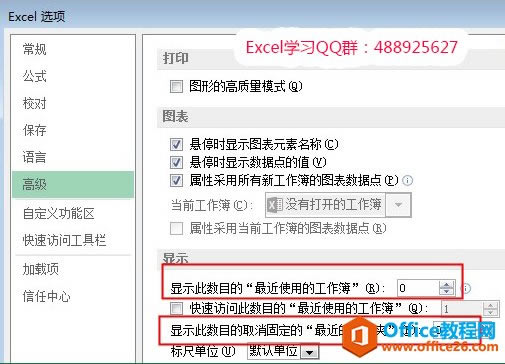
|
Microsoft Excel是Microsoft为使用Windows和Apple Macintosh操作系统的电脑编写的一款电子表格软件。直观的界面、出色的计算功能和图表工具,再加上成功的市场营销,使Excel成为最流行的个人计算机数据处理软件。 用的是Excel 2013版本,这个版本的Excel给我们提供了显示最近使用的工作簿和文件夹的功能。
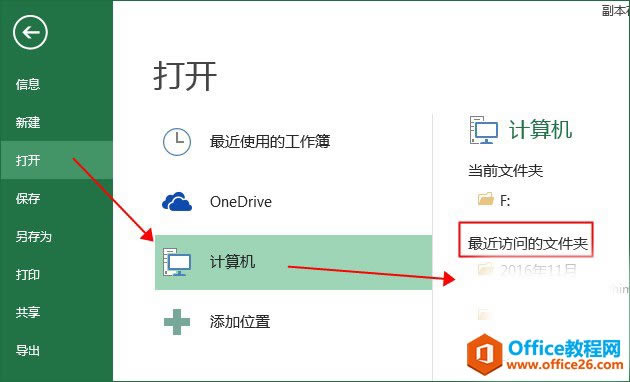 ? 的确,很多事情都有两面性。使用该功能,用户不仅可以方便地打开最近使用过的文档,还能快速打开最近使用过的文件夹。这功能对大多数用户来说是非常实用的,大大的提高了工作效率。可对于一部分在公共环境共用电脑的人来说,不想让别人知道自己最近都打开了哪些Excel文件,想不留痕迹,那又该怎么办? 要想excel最近使用的文档不显示,看下面小雅的演示进行:? 执行“文件——选项”,打开“Excel选项”。切换到“Excel 选项”对话框中的“高级”,如下图所示,在右侧找到“显示此数目的“最近使用的工作簿””,数值设置为“0”时就是不显示Excel 2013打开文件的记录。? 同时,如果你也不想让别人知道你访问了哪些文件夹,可以将“显示此数目的取消固定的“最近文件夹””也设置为0。?? ? 的确,很多事情都有两面性。使用该功能,用户不仅可以方便地打开最近使用过的文档,还能快速打开最近使用过的文件夹。这功能对大多数用户来说是非常实用的,大大的提高了工作效率。可对于一部分在公共环境共用电脑的人来说,不想让别人知道自己最近都打开了哪些Excel文件,想不留痕迹,那又该怎么办? 要想excel最近使用的文档不显示,看下面小雅的演示进行:? 执行“文件——选项”,打开“Excel选项”。切换到“Excel 选项”对话框中的“高级”,如下图所示,在右侧找到“显示此数目的“最近使用的工作簿””,数值设置为“0”时就是不显示Excel 2013打开文件的记录。? 同时,如果你也不想让别人知道你访问了哪些文件夹,可以将“显示此数目的取消固定的“最近文件夹””也设置为0。??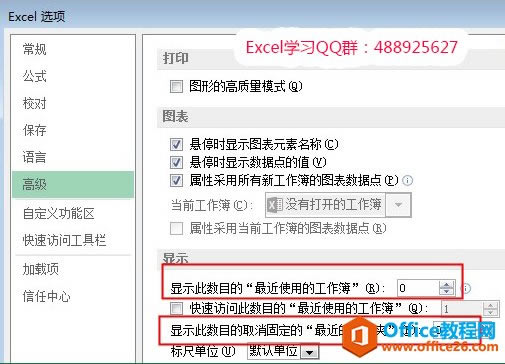 ?延伸阅读:? 当您发现Excel软件在“显示”下的“显示此数目的‘最近使用的文档’”列表灰色不可用,如下图一样,你该如何办?? ?延伸阅读:? 当您发现Excel软件在“显示”下的“显示此数目的‘最近使用的文档’”列表灰色不可用,如下图一样,你该如何办?? ?? 解决方法:运行组策略来解决。? 具体操作:开始——运行,输入“gpedit.msc”,依次打开用户配置→管理模板→开始菜单和任务栏,在右面设置框中选中“不保留最近打开的文档记录”双击设置,重新设置为“未配置”。同样,“退出时清除最近打开的文档记录”项,双击,也重新设置为“未配置”。? ?? 解决方法:运行组策略来解决。? 具体操作:开始——运行,输入“gpedit.msc”,依次打开用户配置→管理模板→开始菜单和任务栏,在右面设置框中选中“不保留最近打开的文档记录”双击设置,重新设置为“未配置”。同样,“退出时清除最近打开的文档记录”项,双击,也重新设置为“未配置”。?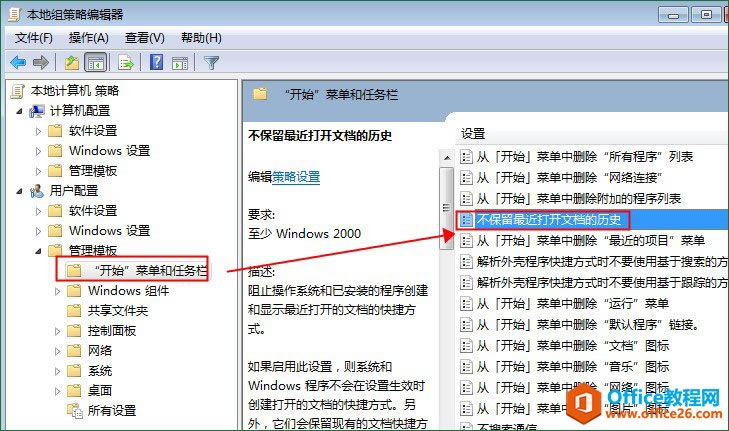 Excel整体界面趋于平面化,显得清新简洁。流畅的动画和平滑的过渡,带来不同以往的使用体验。 |
温馨提示:喜欢本站的话,请收藏一下本站!